Philips 190CW9FB/00 User Manual
Browse online or download User Manual for Cars Philips 190CW9FB/00. Philips 190CW9FB/00 Manual do usuário
- Page / 119
- Table of contents
- BOOKMARKS



- Perguntas mais freqüentes 10
- Solução de problemas 13
- Regulatory Information 16
- CE Declaration of Conformity 18
- Energy Star Declaration 18
- RETURN TO TOP OF THE PAGE 23
- Outras informações adicionais 27
- Sobre esse guia 28
- Informações acerca do produto 30
- O que é? 32
- Porque preciso dele? 32
- Como funciona? 32
- Inclinação 39
- SmartManage 44
- Instalação: 45
- Utilização: 51
- Color (Cor) 55
- Viewing Mode (Modo 55
- Instalação do Monitor LCD 68
- A conexão ao seu PC 71
- RETORNAR AO INÍCIO DA PÁGINA 73
- Remover o Suporte da Base 75
- Passos Iniciais 76
- Display na tela (OSD) 79
- Ou contacte-nos através do: 85
- Consumer Information Centers 89
- Latin America 92
- Middle East 99
- 100
- Sua Garantia International 101
- Glossário 107
- SmartResponse 113
- SmartManage Lite 113
- Baixar arquivos e imprimir 118
- Para imprimir o manual: 119
Summary of Contents
e-Manual Philips LCD Monitor Electronic User’s Manual 11file:///P|/P_TranslateFile/C9/2008/6/C9004134-Qisda-Philip
Perguntas mais freqüentesum processamento digital adicional. O painel é projetado para otimizar a exibição para um relógio de pontos de 65MHz, um dos
Consumer Information Centers file:///P|/P_TranslateFile/C9/2008/6/C9004134-Qisda-Philips%20190CW9%20EDFU/OK/0624/portugues/warranty/WARCIC.
Sua Garantia International Sua Garantia InternationalPrezado cliente,Muito obrigado por comprar este produto Phillips, q
Sua Garantia InternationalInternet: http://www.philips.com file:///P|/P_TranslateFile/C9/2008/6/C9004134-Qisda-Philips%20190CW9%20EDFU/OK/
GARANTIA LIMITADA (Monitor de computador) A sua Garantia Philips F1rst Choice(EUA)Agradecemos o facto de ter adquirido es
GARANTIA LIMITADA (Monitor de computador) também por todas as despesas de mão-de-obra.Todas as peças, incluindo peças consertadas ou substituídas, est
GARANTIA LIMITADA (Monitor de computador) Antes de Solicitar Assistência...Verifique seu manual do proprietário antes de solicitar serviço. Os ajustes
GARANTIA LIMITADA (Monitor de computador) Esta garantia lhe confere direito legais específicos. Você talvez tenha outros direitos que podem variar de
Glossário Glossário A B C D E F G H I J K L M N O P Q R S T U V W X Y ZAMatriz activa (Active matrix) Trata-se de um ti
GlossárioA dimensão da cor que é designada por escala acromática, que vai do preto ao branco, e que é também designada por luminosidade ou reflectânci
GlossárioRETORNAR AO INÍCIO DA PÁGINA DD-SUB Um conector de entrada analógica VGA. O monitor é fornecido com um cabo D-Sub. Interface Visual Digital (
Perguntas mais freqüentesR: Diferentemente de um monitor CRT, um monitor LCD não possui partes chaves que geram interferência eletromagnética, especia
Glossário RETORNAR AO INÍCIO DA PÁGINA GGamaA iluminância do ecrã como função da tensão do vídeo segue aproximadamente uma função de potência mat
Glossáriolíquido são comutadas no plano da camada LCD e não na sua vertical.RETORNAR AO INÍCIO DA PÁGINA L LCD (monitor de cristal líquido)Um monitor
Glossário PICture Element (elemento de imagem); o elemento mais pequeno numa imagem de computador CRT ou LCD e, por isso, num ecrã. PolarizadorUm filt
GlossárioO SmartImage proporciona pré-definições que optimizam o visor para diferentes conteúdos, ajustando dinamicamente o brilho, o contraste, a cor
GlossárioTTFT (transístor de película fina)Normalmente, feito com um silicone amorfo (a-Si) e utilizado como um comutador de um dispositivo de armazen
Glossárioautêntico "Plug-and-Play" (Ligar e usar)! Hub Um dispositivo de Barramento Serial Universal que permite conexões adicionais ao Bar
Glossário Descendente É a direção do fluxo de dados a partir do host ou para fora, a partir do "host". Uma porta descendente é a port
Glossário file:///P|/P_TranslateFile/C9/2008/6/C9004134-Qisda-Philips%20190CW9%20EDFU/OK/0624/portugues/190CW9/glossary/glossary.htm 第 11
Baixar arquivos e imprimir •Como instalar o driver do monitor de cristal líquido • Instruções para baixar arquivos e imprimir Bai
Baixar arquivos e imprimirPara imprimir o manual: Com o arquivo do manual aberto, siga as instruções da impressora e imprima as páginas necessárias.
Perguntas mais freqüentesII. Contacte o gestor de TI ou o centro de assistência técnica da Philips.Mais informações podem ser encontradas no capítuloI
Solução de problemas • Segurança e solução de problemas • Perguntas mais freqüentes • Problemas comuns • Problemas de imagem • Inform
Solução de problemas O botão AUTO não está funcionando adequadamente● A função auto é definida para ser utilizada em computadores Macintosh padrõe
Solução de problemasAparece uma imagem remanescente● Se uma imagem permanecer na tela por um período prolongado de tempo, ela poderá estar impress
Regulatory Information • TCO'06 Information •Recycling Information for Customers •Waste Electrical and Electronic Equipment-WEEE
Regulatory InformationFull specifications and lists of certified products can be found on our homepage – www.tcodevelopment.com * For a display used p
Regulatory InformationAttention users in European Union private households This marking on the product or on its packaging illustrates that, under Eur
Regulatory InformationThis monitor is equipped with a function for saving energy which supports the VESA Display Power Management Signaling (DPMS) st
Informações de Segurança e Solução de Problemas • Precauções de segurança e manutenção • Perguntas mais freqüentes • Solução de proble
Regulatory Informationmoisture. THIS CLASS B DIGITAL APPARATUS MEETS ALL REQUIREMENTS OF THE CANADIAN INTERFERENCE-CAUSING EQUIPMENT REGULATIONS. RETU
Regulatory Information ● Demander l'aide du marchand ou d'un technicien chevronné en radio/télévision. Toutes modifications n'aya
Regulatory InformationThe equipment should draw power from a socket with an attached protection circuit (a three-prong socket). All equipment that wor
Regulatory InformationPlacering/Ventilation ADVARSEL: SØRG VED PLACERINGEN FOR, AT NETLEDNINGENS STIK OG STIKKONTAKT ER NEMT TILGÆNGELIGE. Paikka/Il
Regulatory Informationhinweist, da die Vorschriften über die Bauart von Störstrahlern nach Anlage III ¤ 5 Abs. 4 der Röntgenverordnung erfüllt sind. D
Regulatory InformationIf the fitted plug is not suitable for your socket outlets, it should be cut off and an appropriate 3-pin plug fitted in its pla
Regulatory InformationRETURN TO TOP OF THE PAGESafety Information: Electric, Magnetic and Electromagnetic Fields ("EMF") 1. Philips Royal E
Outras informações adicionais • Segurança e solução de problemas • Perguntas mais freqüentes • Resolução de problemas • Informações so
Sobre esse guia • Sobre esse guia • Descrição das notas contidas no guia Sobre esse guiaSobre esse guiaEsse guia eletrô
Sobre esse guiaseguinte forma: NOTA: Esse ícone indica informações e sugestões importantes que auxiliam na melhor utilização do seus sistema computaci
Informações de Segurança e Solução de Problemascentro de manutenção. ● Não guarde ou utilize o monitor LCD em locais expostos ao calor, luz solar
Informações acerca do produto • O seu monitor LCD• Smartimage• SmartContrast (Contraste Inteligente)• SmartSaturte• SmartSharpness • Pr
Informações acerca do produto 1.Pressione para iniciar o SmartImage no OSD;2.Mantenha pressionado para alternar entre Trabalho de escritório, visua
Informações acerca do produto 1. Trabalho de escritório: Melhora o texto e reduz o brilho para melhorar a leitura e reduzir o esforço ocular. Este mo
Informações acerca do produtoRETORNAR AO INÍCIO DA PÁGINA SmartSaturate O que é? A tecnologia Smart que controla a saturação de cor - o grau a partir
Informações acerca do produto RETORNAR AO INÍCIO DA PÁGINA Especificações Técnicas*PAINEL LCD• Tipo TFT LCD• Tamanho do ecrã visual 19"W• Resoluç
Informações acerca do produto- Sinc2,2K ohm• Níveis de sinal de entrada 0,7 Vpp• Sinal Sinc de entradaSinc separada Sinc compósita Sinc sobre verde •
Informações acerca do produto46.875 800*600 75.00048.363 1024*768 60.00460.023 1024*768 75.02963.981 1280*1024 60.02079.976 1280*1024 75.02555.935 144
Informações acerca do produto• Humidade relativa 20% a 80%• Sistema MTBF 50K horas (CCFL 50K horas)* A informação desta documentação está sujeita a al
Informações acerca do produto Nº Pin AtributoNº Pin Atributo1 Entrada vermelha vídeo 9 DDC + 5 V2 Entrada verde vídeo/SOG10 Ligação de Terra Lógica3 E
Informações acerca do produtoInclinação RETORNAR AO INÍCIO DA PÁGINA file:///P|/P_TranslateFile/C9/2008/6/C9004134-Qisda-Philips%20190CW9%2
Perguntas mais freqüentes • Segurança e solução de problemas • Perguntas gerais mais freqüentes • Ajustes da tela • Compatibilidad
Normas da Philips quanto ao defeito de pixel • Características do produto • Especificações técnicas • Resoluções e modos de fábrica •
Normas da Philips quanto ao defeito de pixel Anomalias de Pontos Brilhantes As anomalias de pontos brilhantes aparecem como pixels ou sub-pixels que e
Normas da Philips quanto ao defeito de pixel Tolerâncias de defeitos de pixel Para que seja reparado ou substituído devido a defeitos de pixel dur
Normas da Philips quanto ao defeito de pixelNota: * Defeitos em 1 ou 2 subpixels adjacentes = 1 ponto com defeitoRETORNAR AO INÍCIO DA PÁGINA
SmartManage • Informação acerca do produto • Política de píxeis defeituosos da Philips • Capacidades e vantagens do SmartManage •Phil
SmartManageCapacidades e vantagens do SmartManage O Philips SmartManage é uma consola de trabalho destinada ao departamento de TI e que permite reunir
SmartManage● O botão Next (Seguinte) leva o utilizador para a janela Install (Instalar). ● A opção Cancel (Cancelar) permite ao utilizador can
SmartManage3. Programa de instalação - Programas do InstallShield● Assinale a caixa se quiser instalar os serviços de gestão de activos do SmartMa
SmartManage4. Programa de instalação - Processo de instalação● Siga as instruções para concluir a instalação. ● Pode abrir o programa após con
SmartManagefile:///P|/P_TranslateFile/C9/2008/6/C9004134-Qisda-Philips%20190CW9%20EDFU/OK/0624/portugues/190CW9/product/SMART.HTM 第 6 頁 / 共 24 2008/7/
Perguntas mais freqüentesP: O que devo fazer se me perder durante a realização de regulações do monitor?R: Clique simplesmente no botão Menu, no botão
SmartManagefile:///P|/P_TranslateFile/C9/2008/6/C9004134-Qisda-Philips%20190CW9%20EDFU/OK/0624/portugues/190CW9/product/SMART.HTM 第 7 頁 / 共 24 2008/7/
SmartManageUtilização:1. Utilização pela primeira vez –Assistente● Ao utilizar o SmartControl II pela primeira vez após a instalação, será automat
SmartManage2. A janela Standard (Padrão):O menu Adjust (Ajustar):● O menu Adjust (Ajustar) permite-lhe ajustar as opções Brightness (Brilho), Cont
SmartManagefile:///P|/P_TranslateFile/C9/2008/6/C9004134-Qisda-Philips%20190CW9%20EDFU/OK/0624/portugues/190CW9/product/SMART.HTM 第 10 頁 / 共 24 2008/7
SmartManage O menu Color (Cor):● O menu Color (Cor) permite-lhe ajustar as opções RGB (RGB), Black Level (Nível de negro), White Point (Ponto bran
SmartManageColor (Cor)Viewing Mode (Modo de visualização)Sim Simfile:///P|/P_TranslateFile/C9/2008/6/C9004134-Qisda-Philips%20190CW9%20EDFU/OK/0624/po
SmartManage1. "Mostrar" inicia o tutorial de calibração da cor. 2. Iniciar – inicia os 6 passos da sequência de calibração de cor. 3. A o
SmartManage1. O botão anterior está desactivado até ao ecrã de segunda cor. 2. O botão Seguinte passa ao objectivo seguinte (6 objectivos). 3. O bo
SmartManageApresenta informações sobre a Gestão de Bens relativas a Gestão, Descrição, Número de Série, Hora Actual, Nome de Domínio, e Estado de Gest
SmartManage 1. O utilizador pode introduzir um PIN com apenas 4-9 digitos. 2. Após a introdução do PIN, o botão Aceitar direcciona o utilizador para
Perguntas mais freqüentesR: Uma camada protetora é aplicada sobre a superfície do LCD, tornando-a resistente a uma certa extensão de dureza (resistind
SmartManage● Clicar no botão Sim direcciona o utilizador para a página segura de destino. Após a criação do PIN, o painel de Prevenção de Roubo in
SmartManage Opções>Preferências – Só estará activa aquando da selecção da opção Preferências no menu de Opções. Numa visualização não suportada com
SmartManage 1. Apresentar o painel de instrução de Fonte e configuração de fonte de entrada actual. 2. Em visualizações de entrada única, este pain
SmartManage Ajuda>Manual do Utilizador – Só estará activo aquando da selecção da opção Manual do Utilizador no menu de Ajuda. Numa visualização não
SmartManage Menu de Contexto Sensitivo T O Menu de Contexto Sensitivo está activado por predefinição. Se a opção Activar Menu de Contexto tiver sido s
SmartManage Menu de barra de tarefas Activado O menu da barra de tarefas pode ser apresentado clicando com o botão direito do rato sobre o ícone do S
SmartManageMenu de barra de tarefas Desactivado Quando a Barra de Tarefas está desactivada na pasta de preferências, só estará disponível a opção SAIR
SmartManageP6.Esqueci-me do código PIN para a função anti roubo. O que posso fazer? R. Contacte o gestor de TI ou o centro de assistência técnica da
Instalação do Monitor LCD • Descrição da visão frontal do produto • Conexão ao seu PC • A base • Passos Iniciais • Otimização do d
Instalação do Monitor LCD Vista Traseira 1 Porta de downstream USB 2 Porta de upstream USB 3Entrada VGA 4 Entrada DVI-D (disponível para modelos selec
Perguntas mais freqüentesAjustes de tela P: Ao instalar o monitor, de que modo obtenho o seu melhor desempenho?R: Para obter o melhor desempenho, cert
Instalação do Monitor LCDNota: Pode verificar as actuais configurações do monitor, premindo uma vez o botão "OK". O modo do monitor actual é
A conexão ao seu PC • Descrição da visão frontal do produto • Pacote de acessórios • A conexão ao seu PC • Passos Iniciais • A otimiz
A conexão ao seu PC *disponível para modelos seleccionados*disponível para modelos seleccionados2) Ligação ao PC (a) Desligue o computador e retire o
A conexão ao seu PC (b) Ligue o cabo de sinal do monitor ao conector de vídeo localizado na traseira do computador; (c) Conecte o cabo USB à porta de
A base A base • Descrição da visão frontal do produto • Pacote de acessórios • Aconexão ao seu PC • Passos Iniciais • A otimização do des
A baseRemover o Suporte da BaseColoque o monitor voltado para baixo numa superfície estável, pressione o botão de libertação e puxe o suporte da base,
Passos Iniciais Seu Monitor LCD : • Descrição da visão frontal do produto • Configurar e ligar o monitor • Passos Iniciais • A otimiza
Passos Iniciais 7. Seleccione "Apresentar uma lista de controladores conhecidos para este dispositivo", de forma a que possa seleccionar um
Passos Iniciais8. Clique no botão 'Procurar' e escolha a unidade em que colocou o disco. Por exemplo:(unidade de CD-ROM:\\Lcd\PC\drivers\).
Display na tela (OSD) •Descrição do display na tela • A estrutura do OSD Display na tela (OSD)Descrição do display na telaO que é disp
Perguntas mais freqüentes R: Pense no USB como uma tomada inteligente para os periféricos de PC. O USB determina automaticamente os recursos (como o
Display na tela (OSD) RETORNAR PARA O INÍCIO DA PÁGINA A estrutura do OSDSegue abaixo uma visão geral da estrutura do On-Screen Display. Estas informa
Display na tela (OSD) Notificação de ResoluçãoEste monitor foi concebido para um desempenho óptimo na sua resolução original, 1440 x 900@60Hz. Quand
Atendimento ao Cliente e Garantia Atendimento ao Cliente e GarantiaSELECIONE O SEU PAÍS / Região PARA LER A COBERTURA D
A sua Garantia Philips F1rst Choice A sua Garantia Philips F1rst ChoiceAgradecemos o facto de ter adquirido este monitor
A sua Garantia Philips F1rst Choice ● Tiverem sido realizadas reparações ou modificações e alterações ao produto por entidades ou pessoas não auto
A sua Garantia Philips F1rst ChoiceOs centros de apoio ao cliente da Philips estão espalhados pelo mundo. Clique aqui para ter acesso às Informações
F1rst Choice Contact Information Informações de Contacto F1rst ChoicePaís Code Número de telefone TarifaÁustria +43 0810
A sua garantia na Europa Central e Oriental A sua garantia na Europa Central e OrientalEstimado Cliente,Agradecemos o fa
A sua garantia na Europa Central e Orientalquaisquer normas técnicas locais ou nacionais em países para os quais o produto não foi originalmente conce
Consumer Information Centers Consumer Information CentersAntilles • Argentina • Australia • Bangladesh • Brasil • Canada
Perguntas mais freqüentes P: O que diferencia painéis LCDs de matriz passiva de painéis LCDs de matriz ativa?R: Um painel LCD é feito com uma grade de
Consumer Information CentersCROATIA Renoprom d.o.o. Mlinska 5, Strmec HR - 41430 Samobor Tel: +385 1 333 0974ESTONIA FUJITSU SERVICES OU Akadeemia t
Consumer Information CentersLATVIA ServiceNet LV Jelgavas iela 36 LV - 1055 Riga, Tel: +371 7460399 Email: [email protected] ServiceNet
Consumer Information CentersSLOVENIA PC HAND Brezovce 10 SI - 1236 Trzin Tel: +386 1 530 08 24 Email: [email protected] RUSSIA Tel: +7 095 961-11
Consumer Information Centers ARGENTINAPhilips Antillana N.V.Vedia 3892 Capital FederalCP: 1430 Buenos AiresPhone/Fax: (011)-4544 2047BRASILPhilips da
Consumer Information CentersPARAGUAYAv. Rca. Argentina 1780 c/Alfredo SeiferheldP.O. Box 605Phone: (595 21) 664 333Fax: (595 21) 664 336Customer Desk:
Consumer Information CentersCANADA Philips Electronics Ltd.281 Hillmount RoadMarkham, Ontario L6C 2S3Phone: (800) 479-6696PacificAUSTRALIAPhilips Cons
Consumer Information CentersCHINASHANGHAIRm 1007, Hongyun Building, No. 501 Wuning road,200063 Shanghai P.R. ChinaPhone: 4008 800 008Fax: 21-52710058H
Consumer Information CentersCustomer Relation Centre68, Shivaji MargNew Dehli 110 015INDONESIAPhilips Group of Companies in IndonesiaConsumer Informat
Consumer Information CentersPAKISTANPhilips Consumer ServiceMubarak manzil,39, Garden Road, Saddar,Karachi-74400Tel: (9221) 2737411-16Fax: (9221) 2721
Consumer Information CentersTHAILANDPhilips Electronics (Thailand) Ltd.26-28th floor, Thai Summit Tower1768 New Petchburi RoadKhwaeng Bangkapi, Khet H
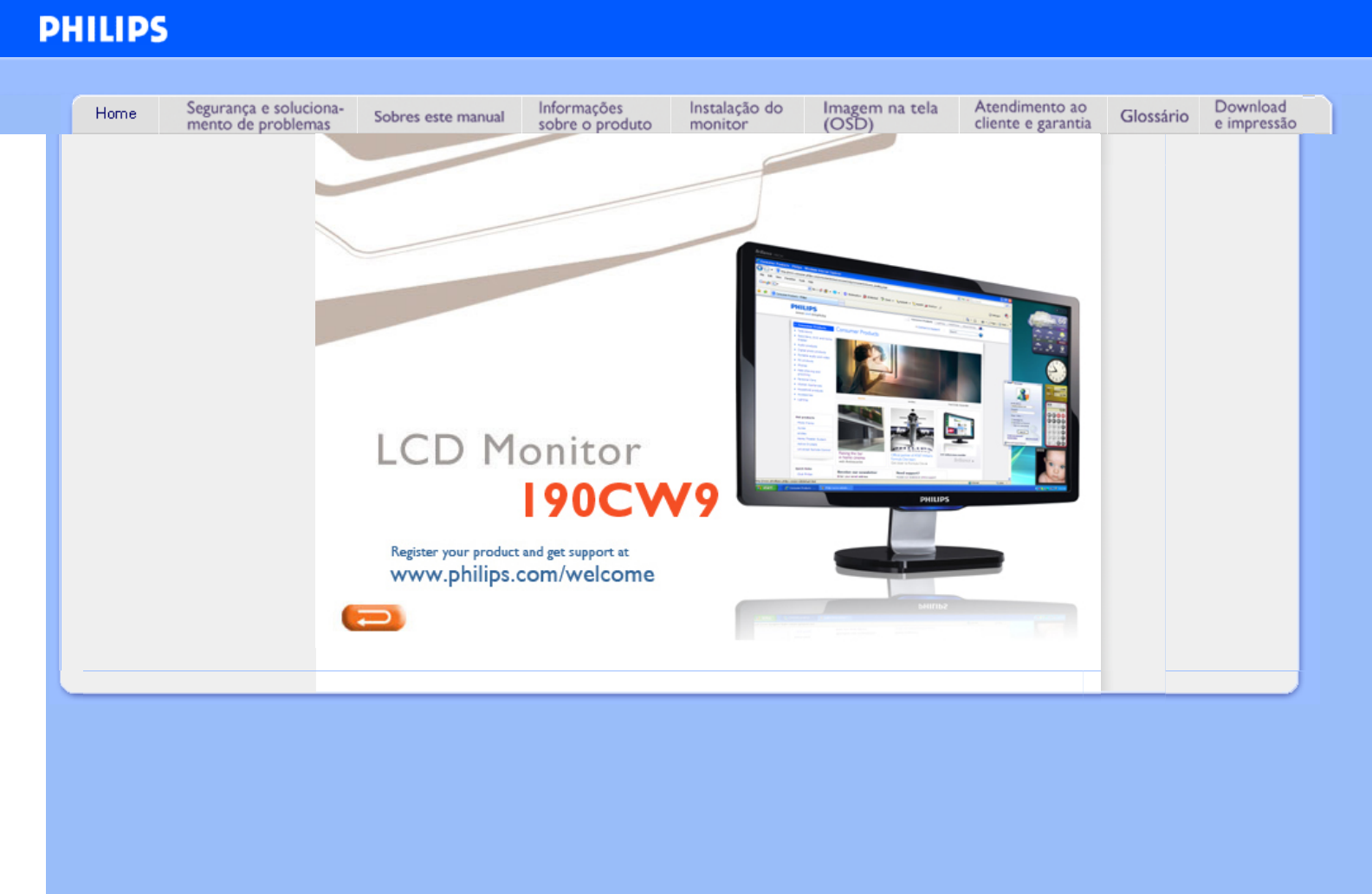
 (19 pages)
(19 pages) (2 pages)
(2 pages)







Comments to this Manuals